Die Lösung ist denkbar einfach, um zusätzliche Windows-7 Sprachdateien, bzw. Sprachpakete zu installieren!Obwohl Windows 10 mit allen Sprachen getestet werden kann, Sind viele Anwender froh zusätzliche Sprachpakete unter Windows-7 verwenden zu können, hierfür benötigen Sie allerdings das Windows-7 Ultimate oder Enterprise, somit kann man, wenn der Besuch aus dem Ausland kommt, problemlos die Sprache installieren und ein Gastkonto auf dem Windows Rechner einrichten, um unnötigen Ärger zu vermeiden. Inhalt / Beispiel / Tipps: 1.) ... Das Installieren von weiteren Sprachen unter Windows 7!
|
| (Bild-1) Unter Windows-7 Sprachdateien installieren! |
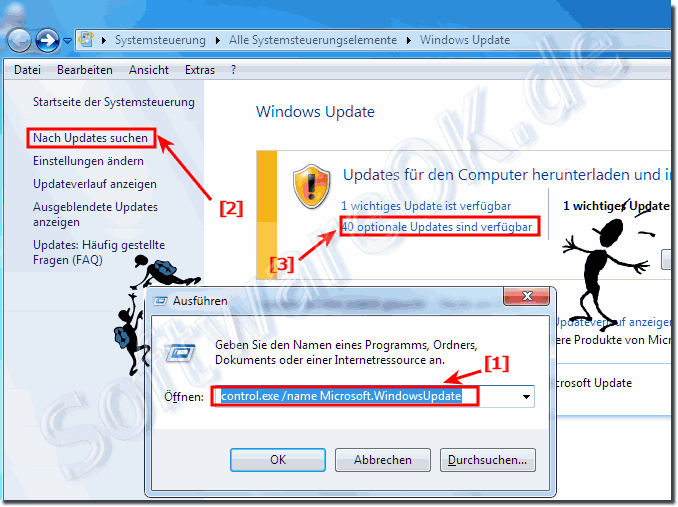 |
| (Bild-2) Mehrere Sprachpakete unter Windows-7 installieren! |
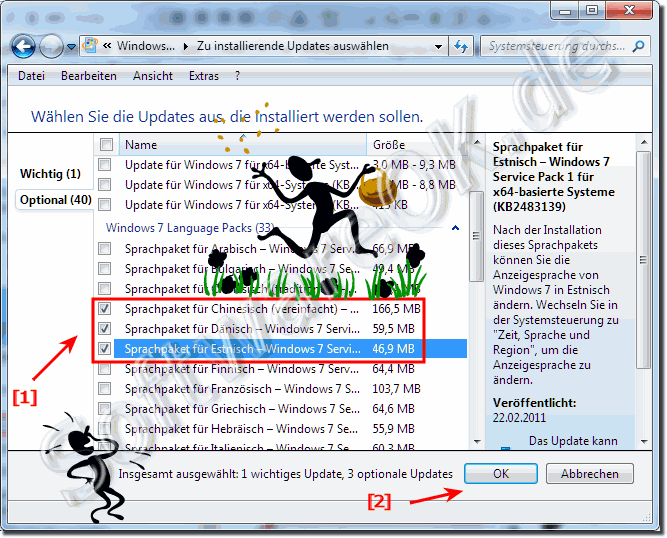 |
2.) Wie kann ich die Sprache in Windows-7 ändern?
Es ist nach der Installation der Sprachen ein Leichtes, die Sprache unter Windows zu ändern!1. Starten Sie die Windows 7 Systemsteuerung und F3 Taste "reg" eingeben
2. Ein Klick auf "Region und Sprache"
3. Registerkarte "Tastaturen und Sprache"
4. und einfach eine der installierten Sprachen auswählen
5. Abmelden am Rechner und neuanmelden und das Windows erscheint in z,B. "Englisch"
( ... siehe Bild-3 Punkt 1 bis 5)
| (Bild-3) In Windows-7 die Ausgabe-Sprache ändern! |
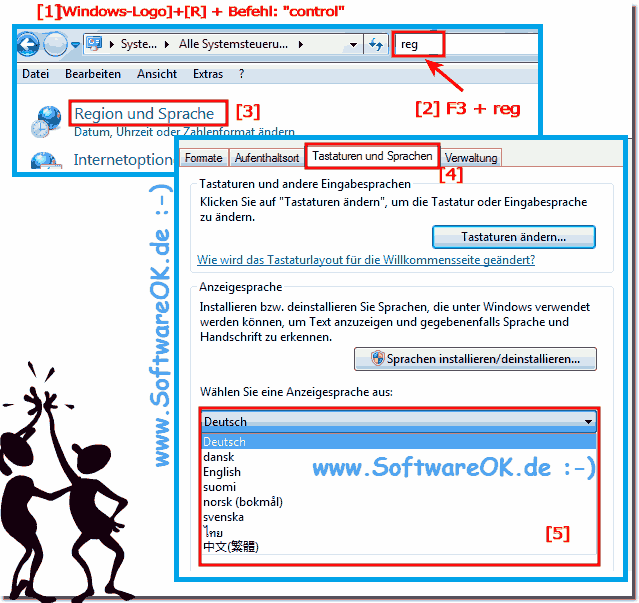 |
3.) Was sollte ich beachten bei den Zusatzsprachen unter Windows 7?
Die Elemente erscheinen zu 99% in der neu installierten Sprache, einige jedoch noch immer in Deutsch. Was aber nicht so schlimm ist.
Wenn Sie ein 100% Ergebnis wünschen,müßen sie die Englische, oder was auch immer Version von Windows 7 verwenden, der Produktschlüssel der deutschen Windows Version kann hier problemlos verwendet werden.
Wenn Sie ein 100% Ergebnis wünschen,müßen sie die Englische, oder was auch immer Version von Windows 7 verwenden, der Produktschlüssel der deutschen Windows Version kann hier problemlos verwendet werden.
Siehe auch:
►► Produkt-Key bei Windows auslesen?
►► Windows 7 Product Key ändern?
FAQ 252: Aktualisiert am: 9 Juni 2020 09:54
